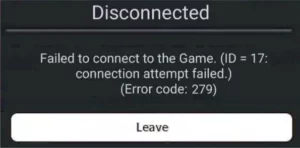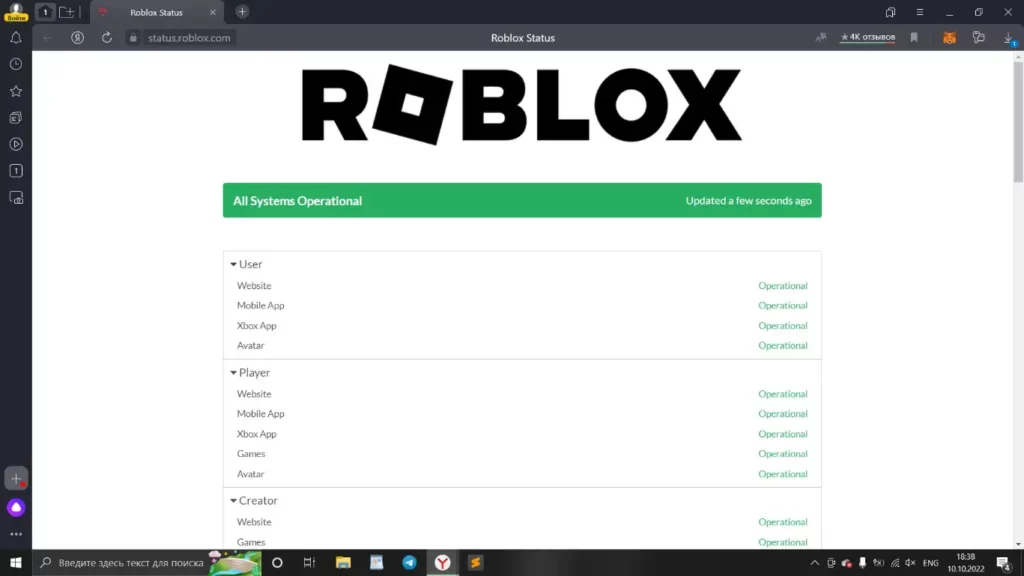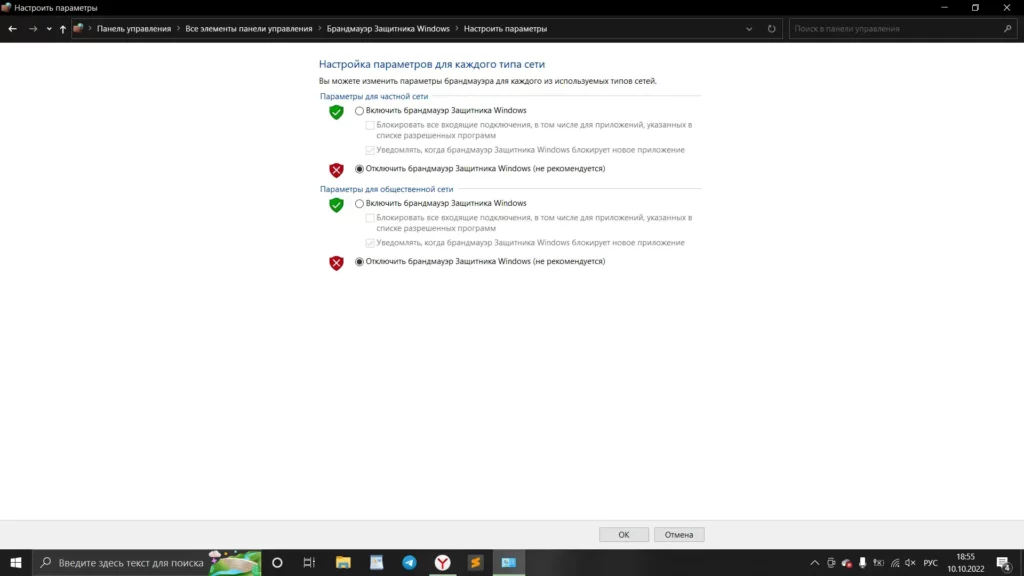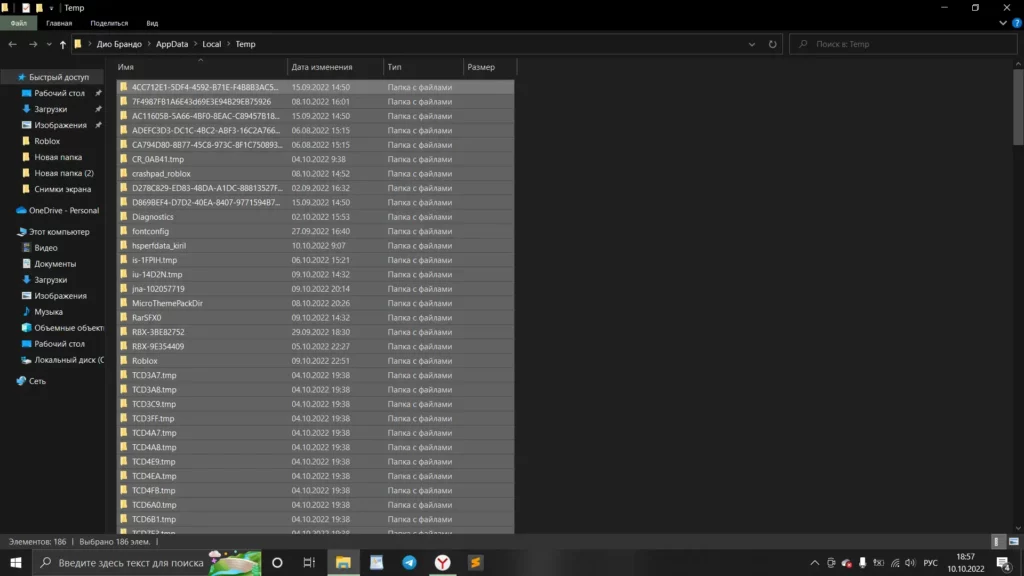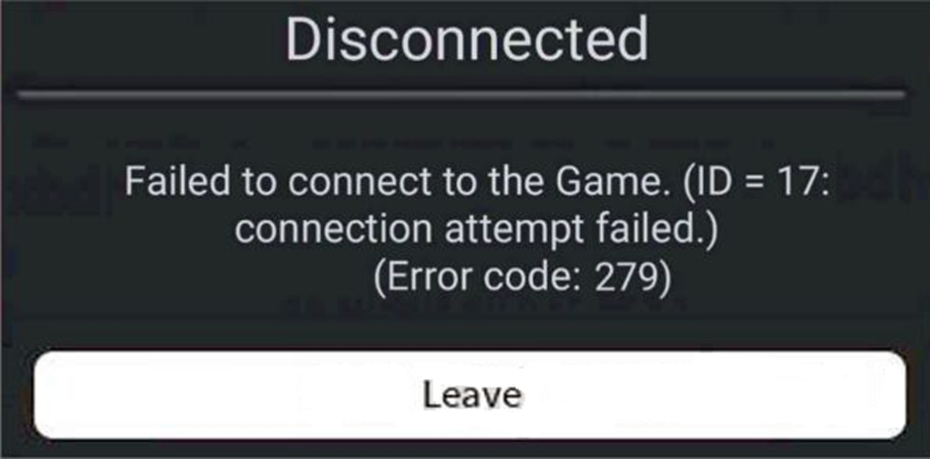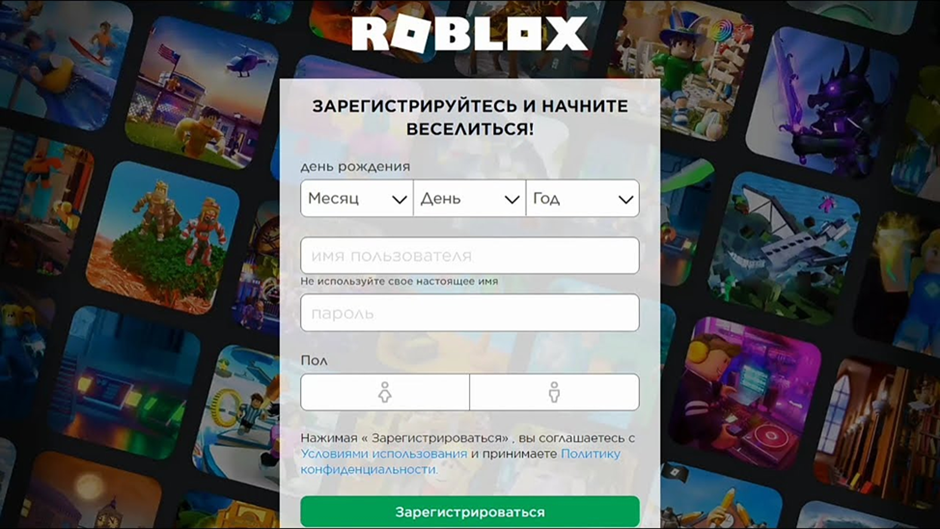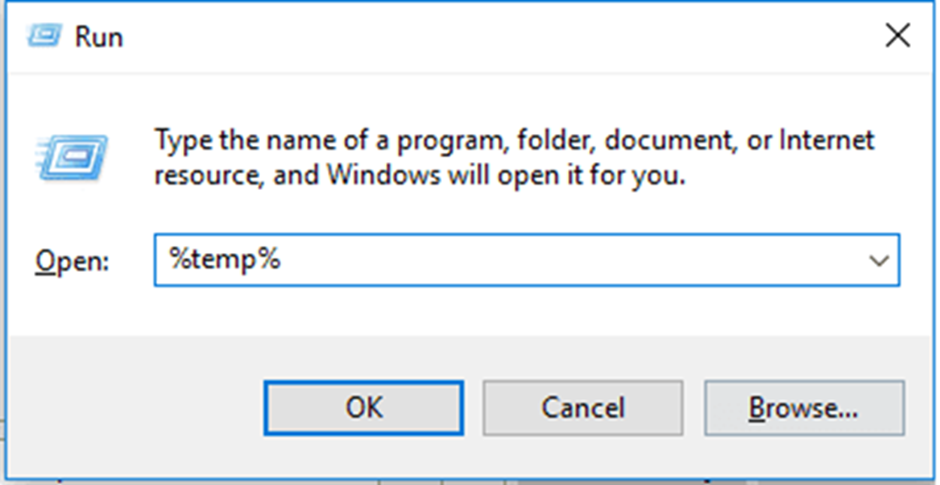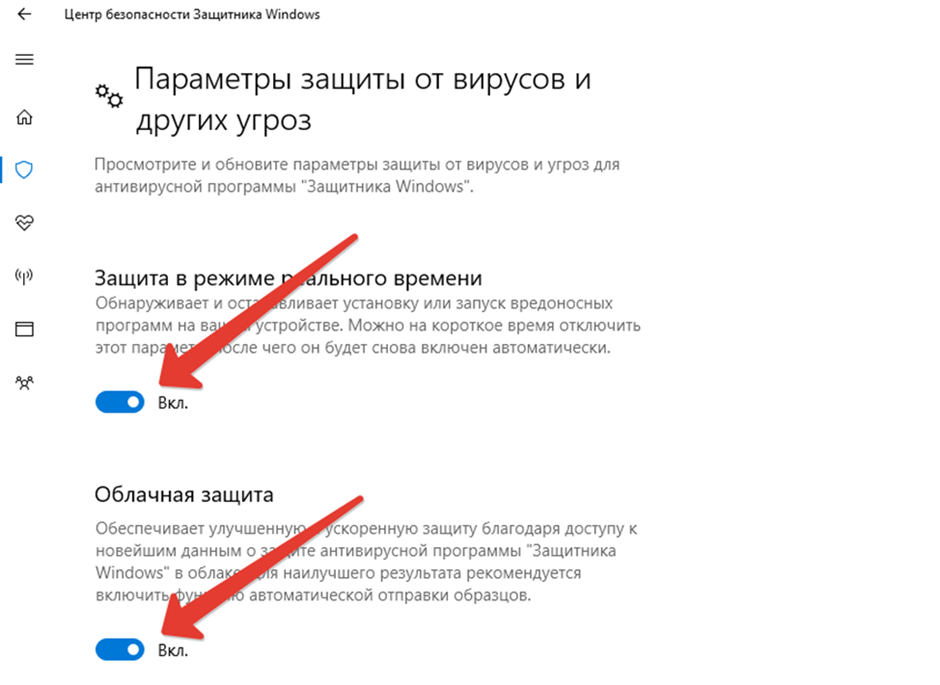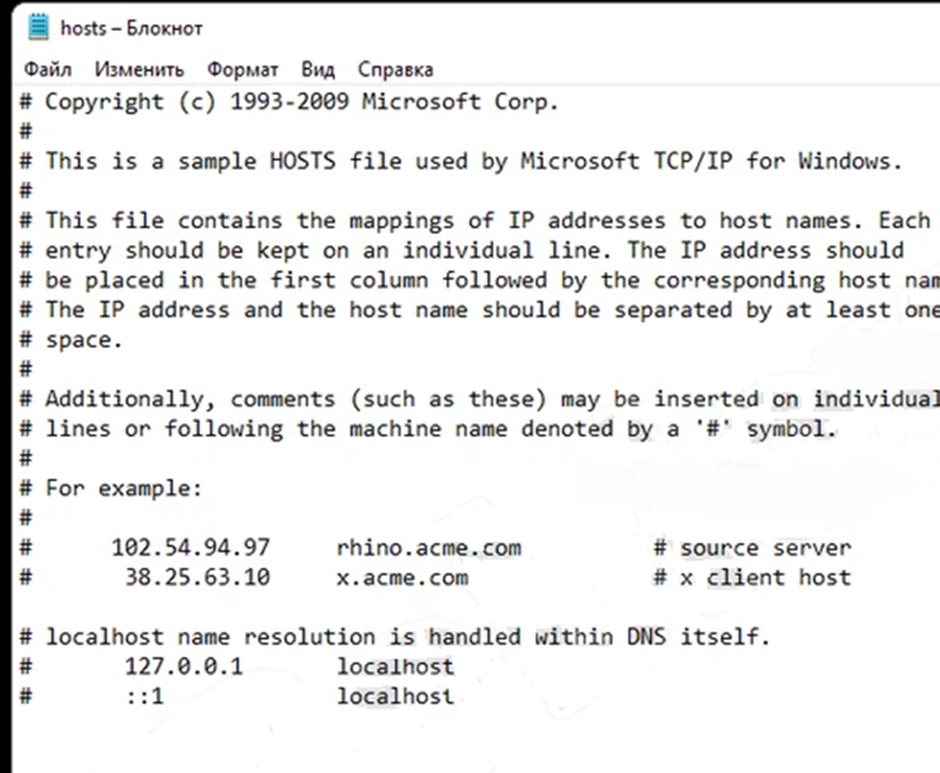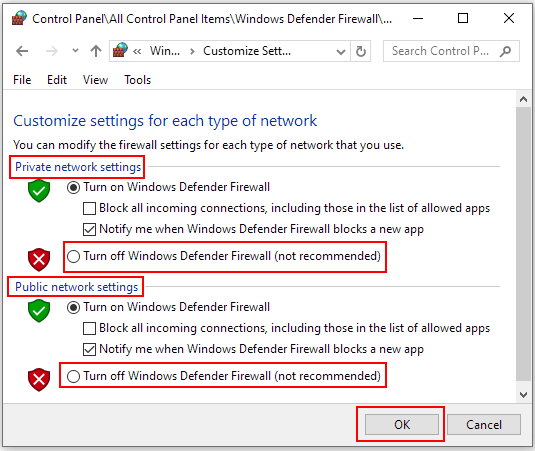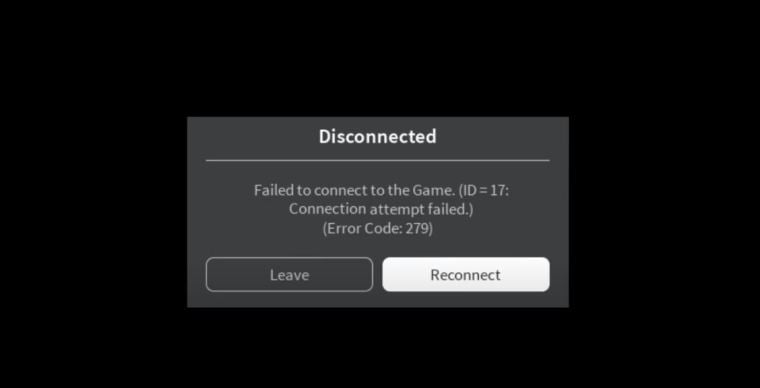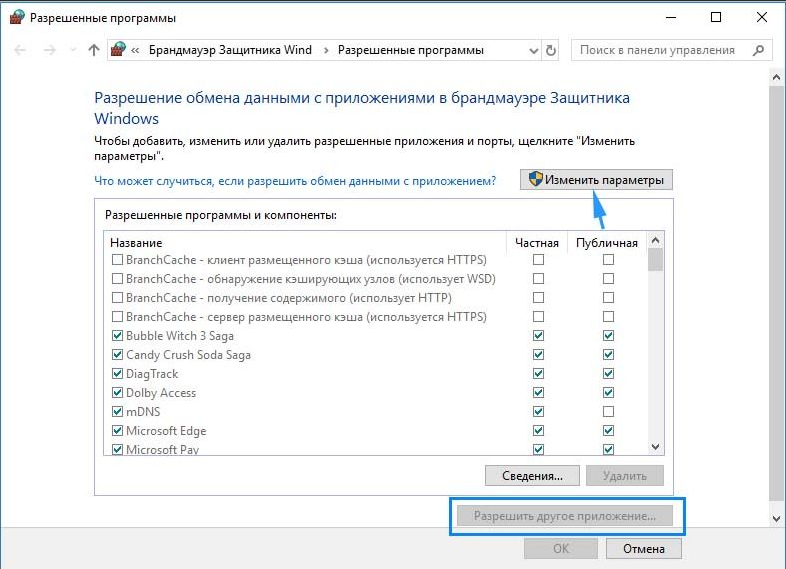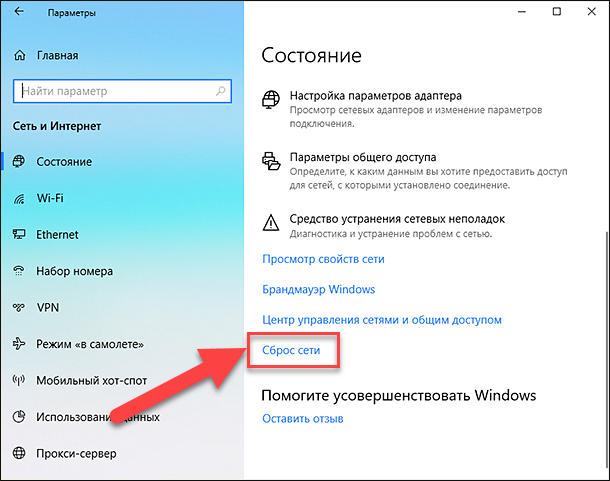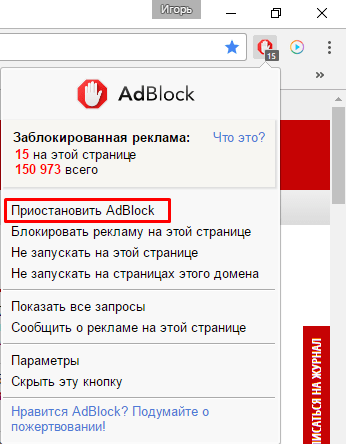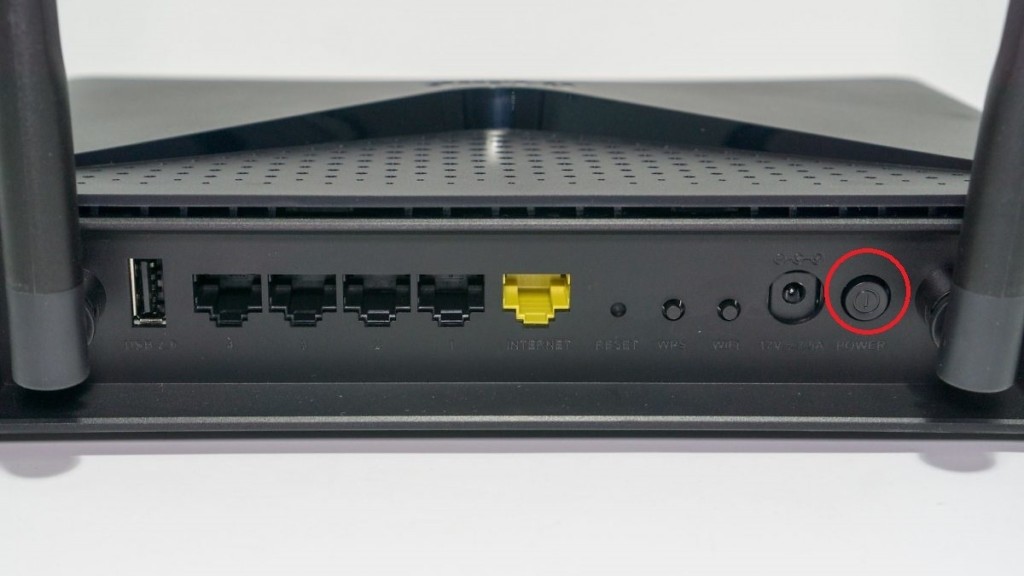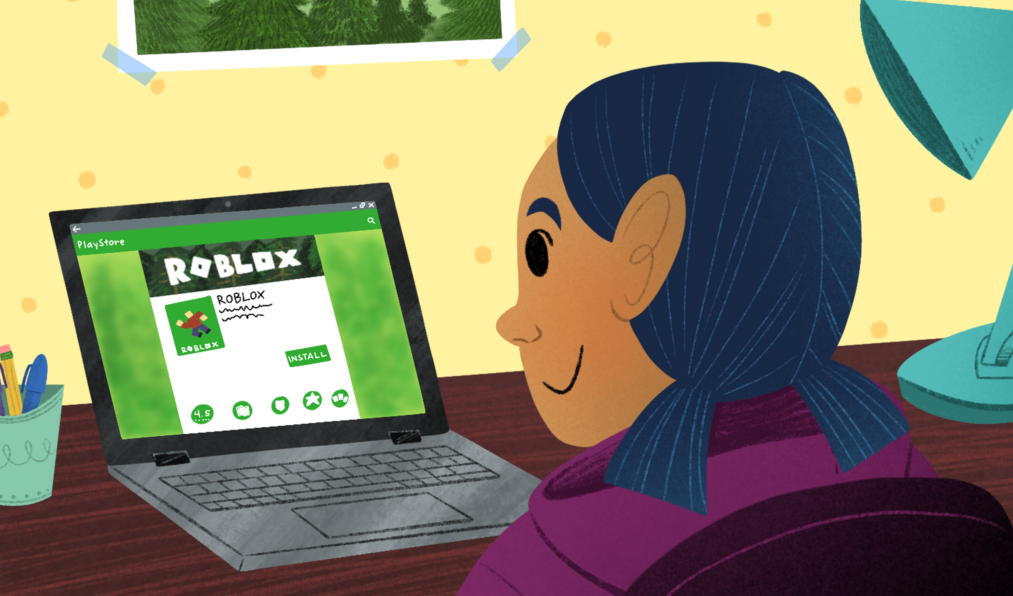При запуске игры Роблокс система может вернуть код ошибки 279, которая, как следует из сообщения, образовалась при неудачной попытке подключения к серверу, указывая на идентификатор сбоя ID=17. Неполадка может возникнуть по многих причинам, включая блокировку соединения пакетом безопасности Windows, при повреждении файлов игры и прочие.
Содержание
- 1 Причины ошибки 279 в Роблокс
- 2 Отключение брандмауэра Windows
- 3 Поддерживаемые браузеры
- 4 Отключение расширений браузера
- 5 Проверка портов
Причины ошибки 279 в Роблокс
Если не удается запустить игру из-за проблем с подключением, это значит, что в системе работает какое-то программное обеспечение, которое препятствует его установке. Обычно код ошибки 279 возникает по следующим причинам:
- Соединение с сервером блокируется брандмауэром Windows. Это происходит, если не разрешены требуемые соединения для Роблокс в этом приложении безопасности.
- Медленное подключение к интернету, при котором объекты в игре при подключении занимают больше времени, чем обычно, что в результате приводит к этому сбою.
- Неполадки в игре, когда при наступлении какого-либо события она не может их обработать.
Отключение брандмауэра Windows
Если столкнулись с кодом ошибки 279, в первую очередь временно отключите встроенный межсетевой экран. После снова попробуйте запустить игру. Если сбой при подключении удалось устранить, то, скорее всего, проблема возникала из-за ограничений, наложенных брандмауэром. Для его выключения, следуйте инструкции.
Откройте Панель управления командой control из окна Win + R.
Переключите просмотр на крупные значки и перейдите в раздел Брандмауэр Защитника Windows.
На левой панели навигации перейдите на вкладку «Включение и отключение брандмауэра».
Отметьте флажками опции «Отключить Брандмауэр Windows» для частной и общедоступной сети. Сохраните изменения нажатием на «ОК».
После перезагрузки ПК проверьте, блокируется ли запуск Roblox ошибкой 279.
Поддерживаемые браузеры
Если вам удобнее использовать платформу Роблокс в браузере вместо загрузки приложения на компьютер или смартфон, убедитесь, что он поддерживается игрой.
Кроме того, сбой при соединении может возникнуть в устаревшей версии браузера. Поэтому, если используете Firefox или Chrome для доступа к Роблокс, проверьте, что они обновлены до последней версии.
Отключение расширений браузера
Некоторые дополнения браузера также могут быть причастны к коду ошибки 279. Если проблемы с подключением возникли после установки какого-либо расширения, отключите его. Кроме того, рекомендуется отключить все сторонние дополнения перед входом на сайт Roblox.
Проверка портов
Игру также не удается запуститься, когда требуемый диапазон портов для Роблокс не открыт в используемой сети.
Войдите в настройки роутера. В разделе переадресации введите диапазон портов 49152-65535 и выберите UDP в качестве протокола.
После перезагрузите роутер и попробуйте запустить Roblox.
Ошибка 279 в Роблокс сопровождается сообщением «Не удалось подключиться к игре. Попытка подключения не удалась» или же «Не удалось подключиться к игре. Версия roblox устарела. Пожалуйста, удалите и повторите попытку«.
Нестабильное интернет соединение;
- Проблема с серверами игры;
- Брандмауэр или антивирус блокирует соединение;
- Версия игры устарела и ее необходимо обновить;
- Кэш игры слишком большой.
Как исправить ошибку 279
Если вы не знаете конкретную причину появления ошибки 279, необходимо поэтапно проверить все возможные причины, от самой простой к более сложным.
- Проверьте ваш роутер и модем. Попробуйте открыть сторонние сайты или скачать какой то файл. Воспользуйтесь проверкой интернет соединения на специальных сайтах, скорость во время проверки не должна проседать.
- Проверьте состояние серверов игры. Для этого напишите в поисковик запрос «состояние серверов роблокс» и перейдите на первый сайт из выдачи мониторящий состояние серверов. Если сервера на данный момент времени не активны, возможно произошел какой то сбой или проводятся внеплановые работы. В этом случае Вам остается только ждать, ну или можете испытать удачу и попробовать написать в тех. поддержку с просьбой разъяснить причину отключения серверов и сколько времени потребуется для восстановления игры.
Проверка серверов на сайте status.roblox.com - Бывают случаи когда ошибку 267 вызывает брандмауэр или сторонний антивирус. В этом случае отключите экраны антивируса на некоторое время и попробуйте снова войти в игру. Если ошибка больше не появиться, можно добавить роблокс в список исключений брандмауэра, что бы он не блокировал соединение, но при этом продолжал защищать Ваш ПК. Для этого нажмите комбинацию клавиш Win + R, введите команду control firewall.cpl и нажмите «Ок». В появившемся окне нажмите «Разрешить запуск программы или компонента через брандмауэр Windows«. В открывшемся окне нажмите кнопку «Изменить параметры», найдите в списке Роблокс, установите галочки и нажмите ОК.
- Ошибка 267 может появиться если ваша версия Роблокс устарела. В этом случае полностью удалите игру, скачайте актуальную версию и установите ее на свой ПК.
- Слишком большой кэш игры так же может вызвать ошибку. Если вы играете через браузер откройте страницу с игрой и нажмите Ctrl + F5 или очистите весь кэш через расширенные настройки браузера. Если же вы играете через предустановленное приложение, нажмите комбинацию клавиш Win + R введите в появившемся окне команду % temp% Roblox и нажмите Inter. После чего откроется папка Roblox с кэшем игры. Вам нужно будет выделить все файлы находящиеся в этой папке и удалить их. Для быстрого выделения нажмите комбинацию Ctrl + A.
Видео обзор
Одна из многочисленных проблем, с которыми можно столкнуться, играя в Роблокс — ошибка 279. Встретиться с ней можно при попытке войти в какой-нибудь игровой режим. В появляющемся окне сообщается о неудачном подключении.
Причины появления ошибки 279
Ошибка под номером 279 может появиться по следующим причинам:
- Нестабильное соединение, медленный интернет. Из-за некоторых объектов в режиме, подключение может идти дольше, что и вызывает неполадки.
- Проблема со стороны игры, неполадки с серверами.
- Блокировка соединения брандмауэром или антивирусом.
- Слишком большой кэш игры.
- Устаревшая версия Роблокса.
Способы решения ошибки 279
Для решения данной проблемы необходимо устранить одну из причин, представленных выше. Далее предлагаем несколько способов решения, которые обязательно помогут.
Проверка состояния серверов
На сайте status.roblox.com можно узнать о состоянии серверов Роблокса. Если окажется, что часто встречаются неполадки или ведутся технические работы, именно это и может стать причиной ошибки 279.
Проверка скорости интернета
Зайдите на специальный сайт или скачайте какой-нибудь файл, чтобы увидеть скорость загрузки и отдачи. Именно плохое соединение может стать причиной ошибки. Скорость интернета может упасть из-за установленных на роутере ограничений или загружающихся приложений в фоновом режиме.
Сброс настроек интернета
Если проблема происходит на постоянной основе, ее причиной могут быть именно неправильные настройки интернета. Для решения сложившейся ситуации можно сбросить настройки. Для этого надо:
- Нажать «Пуск» и перейти в «Параметры«.
- Перейти в раздел «Сеть и Интернет«, оттуда в «Дополнительные Сетевые Параметры«.
- Перейти в пункт «Сброс Сети«.
Этот способ крайне простой и помогает многим игрокам. Когда все действия сделаны, можно зайти в игру.
Перезагрузка роутера
Самый простой способ, который займет мало времени. Нужно выключить роутер и включить его через некоторое время. Достаточно подождать 15-60 секунд. Возможно, это ускорит скорость интернета и позволит войти в игру.
Использование другого поисковика
Браузер может не поддерживать Роблокс, поэтому будет возникать данная ошибка. Можно попробовать зайти с другого приложения в свой аккаунт и в желаемый плейс.
Отключение брандмауэра
Ошибка может появиться из-за брандмауэра, который накладывает ограничения. Его довольно просто отключить:
- В открывающейся по нажатию Win+R панели надо вписать «control«. В элементах управления нужно выбрать «Брандмауэр защитника Windows«.
- Слева, на панели навигации, можно найти вкладку «Включение и отключение брандмауэра Защитника Windows«, в нее и нужно перейти.
- Обе опции «Отключить брандмауэр Защитника Windows» стоит пометить флажком. Далее следует перезагрузить компьютер и попробовать вновь зайти в Роблокс.
Отключение антивируса или блокировщика рекламы
Вместо брандмауэра можно попробовать зайти в настройки используемого на компьютере антивируса и отключить его. Программы, блокирующие вирусы, нередко случайно блокируют безобидные игры и приложения.
Также проблема может быть вызвана блокировщиком рекламы, который воспринимает Роблокс как нежелательный контент и пытается заблокировать.
Проверка портов
Если нужный диапазон портов не открыт в используемой сети, может возникать ошибка 279. Чтобы проверить порты, нужно войти в настройки роутера и ввести диапазон портов 49152-65535 в разделе переадресации. Далее необходимо выбрать в качестве протокола UPD.
Чистка кэша
Временные файлы, или кэш, могут стать причиной проблемы. Есть два способа, позволяющих почистить кэш:
- Открыть страницу игры в браузере и нажать комбинацию клавиш Ctrl + F5. Она откроет расширенные настройки, в которых можно будет почистить временные файлы.
- В открывшемся после нажатия Win + R окне нужно ввести команду «%temp% Roblox«. Это, в свою очередь, откроет папку игры, в которой содержится весь ее кэш. Все файлы можно выделить вручную или сочетанием клавиш Ctrl + A. Далее все содержимое папки надо удалить.
Ожидание разблокировки
Ошибка 279 и ряд других проблем могут быть вызваны блокировкой в определенном плейсе или в игре в целом. За оскорбление других игроков, использование читов и т.п. аккаунт мог быть заблокирован. Единственное решение — подождать разблокировки или создать новую учетную запись.
Переустановка игры
Ошибку может вызвать проблема в коде игры или старая версия приложения. Роблокс весит мало, поэтому его переустановка не займет много времени. Имеет смысл также попробовать скачать игру не через официальный сайт, а через Microsoft Store, или наоборот.

Нередко случается так, что когда мы хотим подключиться к определенному симулятору онлайн-платформы Roblox, появляется код ошибки 279. В этой статье мы подробно разберем, что означает эта ошибка и какие есть методы ее исправления.
Код 279 в Роблокс
В процессе запуска игры Роблокс система может выдать ошибку 279, при которой появляется сообщение «Не удалось подключиться к игре», «Попытка подключения не удалась» или же «Версия игры устарела». Проблема появляется в случае неудачной попытки подключения к игровому серверу и указывает на идентификатор сбоя ID-17.
Error 279 Roblox может возникать и по другим причинам, среди которых присутствует блокировка соединения пакетом безопасности ОС Windows, повреждение игровых файлов и другие.
Что значит ошибка 279 в Роблокс?
Для начала вкратце объясни, что значат ошибки в Роблокс 279 и по каким причинам может появляться такая проблема. В большинстве случаев главной причиной появления ошибки у игроков являются проблемные или вовсе не работающие сервера самой онлайн-платформы Roblox.
Появление ошибки с таким кодом также возможно в случае полного отсутствия подключения к сети интернет, нестабильной связи с главным сервером, блокировки игрового профиля, попытке подключения к адресу, который на данный момент уже не существует или перенесен по другому адресу, а также при скоплении большого объема временных файлов в браузере.
Решение
Теперь перейдем непосредственно к пошаговой инструкции, которая предусматривает варианты, позволяющие решить эту проблему.
Попробуйте другой браузер
Для начала нужно выйти из своего профиля в основном браузере. Возможно, он не поддерживает платформу Роблокс. Затем установить другой браузер или использовать браузер Microsoft Edge, который предусматривается 10 и 11 версией ОС Windows. В нем запустить игровой клиент и повторить попытку входа свой профиль. Помимо этого, можно попробовать обновить браузер до последней версии и отключить все включенные в нем расширения.
Если после эти действия не помогли решить проблему, переходите к следующему варианту.
Чистим кэш
Если вы играете в браузере, нужно открыть страницу игры, нажать комбинацию клавиш «Ctrl + F5» или очистить игровой кэш с помощью расширенных настроек браузера.
Если вы играете через предустановленное приложение на компьютере, нажмите комбинацию клавиш «Win + R», после чего высветится окно, в котором нужно ввести следующую команду: «%temp% Roblox». Нажать Enter. После этого откроется окно папки игры с ее кэшем. Чтобы очистить скопившиеся файлы, нужно выделить все файлы, которые находятся в этой папке, и удалить их. Чтобы сразу выделить все файлы в папке воспользуйтесь комбинацией клавиш «Ctrl + A».
Отключаем антивирус
Антивирус – приложение, обеспечивающее безопасность при выходе в интернет. Но в некоторых случаях оно может быть одной из причин появления проблемы.
Нужно открыть меню «Пуск» и найти антивирус нашей операционной системы. Здесь прокручиваем содержимое появившегося окна и выбираем раздел «Параметры защиты от вирусов и других угроз». Здесь нужно выключить все присутствующие типы защиты системы, после чего снова попробовать подключиться к игровому серверу, где появлялась ошибка.
Проверяем наличие блокировки
Нужно открыть меню «Пуск», найти приложение «Блокнот», щелкнуть по нему правой кнопкой мыши и выбрать “Запустить от имени администратора”. Это позволит вносить изменения в файлы системы.
В меню блокнота выбрать первый пункт «Файл» и в открывшемся окне нажать «Открыть». В проводнике вписать следующий путь: «CWindowsSystem32driversetc». Далее выпадет список, где нужно включить опцию «Все файлы», затем выбрать «Hosts» и открыть файл.
На скриншоте представлено, как выглядит содержимое документа по умолчанию. Если ниже этих строчек есть какие-либо сторонние записи, их нужно удалить.
Проверяем сервера Roblox
Если вышеперечисленные методы не дали должного результата, то, скорее всего, дело непосредственно в сервере, к которому вы пытаетесь присоединиться. Он может быть недоступен или сменить адрес. В первом случае следует попробовать зайти на сервер позже и проблема может решиться.
У игроков в Roblox время от времени возникает ошибка 279, которая в последнее время встречается все чаще. Что это такое и как решить проблему с ней? Давайте разбираться.
Когда в Роблокс появляется ошибка 279, пользователь может увидеть одно из нескольких сообщений: «Попытка подключения не удалась», «Версия Roblox устарела» или какое-то другое.
В любом случае это означает, что игре по какой-то причине не удалось подключиться к официальным серверам и там авторизоваться.
Причин тут может быть множество. В первую очередь это ваше соединение, которое по какой-то причине мешает передаче — например, просто нет интернета, или этому мешает антивирус. Также возможно, что в данный момент проблема у самих серверов игры. Иногда бывает, что проблема с установленным клиентом — устарела версия или у программы набрался слишком большой кэш.
Как исправить ошибку 279 в Roblox
Скорее всего, сходу установить основную причину с кодом ошибки Roblox 279 не получится, так что стоит перепробовать все варианты, идя от простой причины к сложной.
Во-первых, стоит проверить интернет-соединение. Если Roblox не запускается с кодом ошибки 279, то попробуйте сначала зайти в браузер и открыть любой сайт — так станет понятно, проблема возникла с Роблоксом или у вас в целом нет связи. В случае проблем с интернетом попробуйте перезапустить роутер или переподключиться к мобильной сети на телефоне.
Если с подключением к глобальной сети все в порядке, стоит проверить состояние серверов игры. Можно просто набрать в любом браузере поисковый запрос вроде «Что с серверами Roblox», а можно сразу перейти на сайт status.roblox.com, где будет подробно указано, в каком состоянии находятся те или иные части игры. Иногда разработчики действительно могут проводить внеплановые технические работы, из-за чего сервера становятся недоступны.
Когда убедитесь, что с серверами и вашим подключением все в порядке, стоит проверить установленную версию игры. Обновиться можно как через магазин приложений на вашем устройстве, если устанавливали оттуда, либо удалив, а затем заново загрузив Roblox.
В случае, если вы играете через браузер или приложение на компьютере, то проблема может быть из-за слишком большого кэша. В случае с браузером вроде Chrome исправить это просто — достаточно одновременно нажать кнопки Ctrl и F5 на странице с игрой.
В случае с предустановленным приложением нужно сделать вот что:
- Одновременно нажать кнопки Win и R.
- Затем ввести команду «% temp% Roblox» (без кавычек) и нажать Enter.
- В открывшейся папке нужно удалить все файлы.
- Быстро выделить их можно сочетанием клавши Ctrl и A.
Если вы проделали уже все, но код ошибки Roblox никуда не уходит, то перейдем к самому сложному — попытаемся разобраться с брандмауэром Windows. Хотя сначала стоит попробовать отключить антивирус — возможно, проблема в нем.
Чтобы добавить Roblox в исключения брандмауэра, делаем следующее:
- Одновременно нажимаем кнопки Win и R.
- В открывшееся окно вводим команду «firewall.cpl».
- В новом окне слева находим пункт «Разрешение взаимодействия…» — в разных версиях Windows он может называться иначе.
- В этом меню нажиме «Изменить параметры», найдите среди программ найдите Roblox и поставьте рядом с ним галочку, а затем нажмите «ОК».
- После этого игра попадет в список исключений брандмауэра Windows и должна будет наконец запуститься без кода ошибки.
Видеоинструкция
Другие материалы по Roblox
- Your Bizarre Adventure — коды для Roblox 2022
- Топ-10 самых страшных хорроров в Roblox
- Самые лучшие игры в Roblox 2022
- Как скачать Roblox бесплатно
- Ники и имена для игры в Roblox
Заглавное фото: wallpaperaccess.com
Новости партнеров
Статьи по теме
Тэги
-
Partition Wizard
-
Partition Magic
- How to Fix Roblox Error Code 279 [4 Methods]
How to Fix Roblox Error Code 279 [4 Methods] [Partition Magic]
By Vicky | Follow |
Last Updated January 05, 2023
Started in 2015, Roblox, an online platform, has slowly gained popularity. On this platform, users can be game designers and play various multiplayer games created by others. But some users reported they were interrupted by the error code 279. Read the post and MiniTool shows the reasons and feasible fixes to the issue.
Roblox’s users reported that they always ran into Roblox’s errors and error code 279 was one of them. In this post, MiniTool focus on Roblox error code 279 and discusses what the causes of this issue are as well as the feasible solutions to this issue.
Possible Culprits Behind Roblox Error Code 279
The error code 279 on Roblox can be prompted in the following situations.
Situation 1: The internet connection is slow.
When internet connection goes slow, the objects in the game you are trying to connect to take longer than usual which, this results in the error code 279.
Situation 2: Windows Firewall blocks the required connections for Roblox.
There is a possibility that you have not allowed the required connections for Roblox through Windows Firewall, and they are blocked and you are prevented by the error code 279.
Situation 3: The errors in the scripting or the objects in the game are more than what the game can handle.
Roblox error code 279 is restricted to a few game servers only. If that is indeed, you should report it to their creators so that they can help you fix the issue.
After learning about the possible reasons, let’s see how to fix Roblox error code 279.
Situation 4: You are running Roblox on an unsupported browser.
Fix 1: Turn off Windows Firewall Temproperily
Let’s check whether the error code 279 is caused by Windows Firewall.
Step 1: Click the Windows key on your keyboard and type Windows Defender Firewall in the search to open Windows Firewall.
Step 2: Click Turn Windows Defender Firewall on or off on the left side of the Windows Firewall window.
Step 3: Under both Public and Private sections select Turn off Windows Defender Firewall and then click the OK button.
Step 4: Check if the issue presists.
Note: It I not recommended that you disable Windows Firewall as it can protect your private information from being stolen by malware and malicious attack. To more safegure your information on Windows 10, you can read the post.
Fix 2: Run Roblox on a Supported Browser
Roblox error code can happen when you run Roblox on the web browser. If you are indeed use this platform on one browser and this error code appears, you should browser you are using is supported. To do that, you can go to the site.
If the browser you are using is supported, you can try updating your browser and see if the error code has been solved.
If the issue persists, recall that you have even installed any Adblocker addons in your browser. They can also lead to the error code 279. So, make sure you disable all such add-ons before accessing the website and then see if the error still appears.
Fix 3: Open Required Range of Ports for Roblox
Step 1: Log in as an administrator to your router panel.
Step 2: Go to the port forwarding option.
Step 3: Enter the IP address of your computer, set the External Port range as 49152-65535, and set the Protocol as UDP.
Step 4: Restart the router and try running the game to see if the error code 279 still appears.
Step 5: Restart your computer and see if the issue persists.
Fix 4: Disable Antivirus Temporarily
Sometimes, the third-party antivirus on your system can stop the connection process of Roblox. This will prevent you from connecting to the game. So, disable your antivirus temporarily and then run the game again to see if the issue has been solved. If the error code disappears, you should add an exception for Roblox.
About The Author
Position: Columnist
Vicky is a website editor who has been writing tech articles since she was graduated from university. Most of her articles talk about Windows PC and hard disk issues. Some of her articles also touch on YouTube usage and issues.
During her spare time, she likes to spend time reading, watching videos, and sitting on her Yoga mat to relax.
-
Partition Wizard
-
Partition Magic
- How to Fix Roblox Error Code 279 [4 Methods]
How to Fix Roblox Error Code 279 [4 Methods] [Partition Magic]
By Vicky | Follow |
Last Updated January 05, 2023
Started in 2015, Roblox, an online platform, has slowly gained popularity. On this platform, users can be game designers and play various multiplayer games created by others. But some users reported they were interrupted by the error code 279. Read the post and MiniTool shows the reasons and feasible fixes to the issue.
Roblox’s users reported that they always ran into Roblox’s errors and error code 279 was one of them. In this post, MiniTool focus on Roblox error code 279 and discusses what the causes of this issue are as well as the feasible solutions to this issue.
Possible Culprits Behind Roblox Error Code 279
The error code 279 on Roblox can be prompted in the following situations.
Situation 1: The internet connection is slow.
When internet connection goes slow, the objects in the game you are trying to connect to take longer than usual which, this results in the error code 279.
Situation 2: Windows Firewall blocks the required connections for Roblox.
There is a possibility that you have not allowed the required connections for Roblox through Windows Firewall, and they are blocked and you are prevented by the error code 279.
Situation 3: The errors in the scripting or the objects in the game are more than what the game can handle.
Roblox error code 279 is restricted to a few game servers only. If that is indeed, you should report it to their creators so that they can help you fix the issue.
After learning about the possible reasons, let’s see how to fix Roblox error code 279.
Situation 4: You are running Roblox on an unsupported browser.
Fix 1: Turn off Windows Firewall Temproperily
Let’s check whether the error code 279 is caused by Windows Firewall.
Step 1: Click the Windows key on your keyboard and type Windows Defender Firewall in the search to open Windows Firewall.
Step 2: Click Turn Windows Defender Firewall on or off on the left side of the Windows Firewall window.
Step 3: Under both Public and Private sections select Turn off Windows Defender Firewall and then click the OK button.
Step 4: Check if the issue presists.
Note: It I not recommended that you disable Windows Firewall as it can protect your private information from being stolen by malware and malicious attack. To more safegure your information on Windows 10, you can read the post.
Fix 2: Run Roblox on a Supported Browser
Roblox error code can happen when you run Roblox on the web browser. If you are indeed use this platform on one browser and this error code appears, you should browser you are using is supported. To do that, you can go to the site.
If the browser you are using is supported, you can try updating your browser and see if the error code has been solved.
If the issue persists, recall that you have even installed any Adblocker addons in your browser. They can also lead to the error code 279. So, make sure you disable all such add-ons before accessing the website and then see if the error still appears.
Fix 3: Open Required Range of Ports for Roblox
Step 1: Log in as an administrator to your router panel.
Step 2: Go to the port forwarding option.
Step 3: Enter the IP address of your computer, set the External Port range as 49152-65535, and set the Protocol as UDP.
Step 4: Restart the router and try running the game to see if the error code 279 still appears.
Step 5: Restart your computer and see if the issue persists.
Fix 4: Disable Antivirus Temporarily
Sometimes, the third-party antivirus on your system can stop the connection process of Roblox. This will prevent you from connecting to the game. So, disable your antivirus temporarily and then run the game again to see if the issue has been solved. If the error code disappears, you should add an exception for Roblox.
About The Author
Position: Columnist
Vicky is a website editor who has been writing tech articles since she was graduated from university. Most of her articles talk about Windows PC and hard disk issues. Some of her articles also touch on YouTube usage and issues.
During her spare time, she likes to spend time reading, watching videos, and sitting on her Yoga mat to relax.
Roblox – это уникальная в своем роде платформа, где пользователи могут создавать собственные игры и запускать те, что придумали другие. В данный момент здесь невероятный набор приложений и инструментов, не удивительно, что Roblox является таким популярным. Это очень качественный программный продукт, но даже с ним могут возникать проблемы. Они появляются как на стороне клиентского оборудования, так и на стороне сервера. В последнее время участились жалобы на ошибку 279, которая свидетельствует о проблемах с подключением.
Содержание
- Как исправить ошибку 279 в Roblox
- Способ 1: добавить Roblox в исключения брандмауэра
- Способ 2: сброс настроек интернета
- Способ 3: замена браузера
- Способ 4: отключить Adblockers
- Способ 5: добавить Roblox в исключение антивируса
- Способ 6: перезагрузить роутер и попробовать другой тип подключения
- Способ 7: переустановка Roblox
Как исправить ошибку 279 в Roblox
Пользователи могут выполнить попытку подключиться к игре, но данная ошибка не даст этого сделать. В отдельных случаях запустить ее все же удается, некоторое время она работает, но потом на экране снова появляется проблема Roblox 279. Свидетельствует данная ошибка о том, что вас было отключено от сервера и есть проблемы с подключением. Данный сбой можно попытаться решить несколькими способами.
Способ 1: добавить Roblox в исключения брандмауэра
Брандмауэр Windows является основой сетевой безопасности, именно через него проходит весь трафик. Порой данная защита работает так, что блокирует доступ к тем программам, которые нужны пользователю и не несут никакой угрозы безопасности. Чтобы решить проблему, логично, что необходимо добавить Roblox в исключения брандмауэра, чтобы тот позволял приложению бесперебойно пользоваться сетевыми ресурсами.
Чтобы это сделать, выполните следующее:
- Войдите в «Поиск Windows», он находится справа от кнопки Пуск.
- Введите в поисковую строку «Разрешение взаимодействия с приложениями через брандмауэр».
- Активируйте пункт «Изменить параметры».
- В нижней части кликните по «Разрешить другое приложение».
- Выберите «Обзор» и найдите программу «Roblox Player».
- Когда она появиться в списке, нажмите «Добавить».
Попробуйте теперь запустить Roblox, ошибка 279 не должна больше появляться, вы сможете насладиться игровым процессом. Если же она осталась, то необходимо переходить к следующему способу по решению проблемы.
Способ 2: сброс настроек интернета
Если ранее при тех же условиях ошибка не проявляла себя, а теперь возникает на постоянной основе, то проблем может быть именно в настройках. Выполнив их сброс, вы провоцируете систему сделать эту работу заново, решая всевозможные проблемы с сетью. Сброс происходит довольно легко, с этим справится даже неопытный пользователь.
Чтобы выполнить его, необходимо пройти следующие шаги:
- Нажмите кнопку «Пуск».
- В левой панели выберите «Параметры».
- Перейдите в раздел «Сеть и Интернет».
- Опуститесь ниже в пункт «Дополнительные сетевые параметры».
- Выберите пункт «Сброс сети».
После таких действий можете проверить работоспособность Roblox и то, появляется ли ошибка 279. Многие пользователи говорят о том, что данный способ срабатывает чаще всего и является самым простым в реализации. Сброс настроек сети потребует от вас всего несколько минут, но может решить проблему. Если ошибка осталась, необходимо перейти к следующему способу.
Способ 3: замена браузера
В Roblox вы заходите через браузер, которых сегодня довольно много. Каждый из них использует свои сетевые настройки, имеет личный принцип работы. При этом пользователям доступна возможность устанавливать различные расширения, чтобы увеличить функциональность обозревателя. Часто именно эти возможности вызывают ошибку 279, но также может случиться так, что используемый браузер не поддерживается Roblox.
В данный момент разработчики Roblox добавили поддержку практически всех популярных браузеров, но есть часть обозревателей, которые не работают. Убедитесь в том, что вы используете один из этих:
- Google Chrome;
- Mozilla Firefox;
- Safari (только Mac);
- Опера;
- Microsoft Edge.
Все эти браузеры поддерживаются Roblox и должны работать исправно. Если проблема проявляется в одном из поддерживаемых обозревателей, можно попробовать временно сменить его и попробовать запустить веб-интерфейс. Причиной могут быть различные расширения, которые вмешиваются в работу сети и вызывают ошибку 279. Если сбой появляется в любом из браузеров, то необходимо переходить к следующему способу.
Способ 4: отключить Adblockers
Это расширение для браузеров выполняет функции блокировки рекламного контента. Сайты становятся чище, большая часть рекламы исчезает и не мозолит глаза. Но Adblockers может блокировать то, что необходимо для полноценной работы веб-ресурсов. Именно поэтому, когда речь идет о Roblox, то данное расширение браузера лучше отключить. Чтобы это сделать, выполните следующие действия:
- Откройте Roblox в своем основном браузере.
- Нажмите на значок Adblockers в правом верхнем углу.
- Выберите пункт «Никогда не блокировать рекламу на этом сайте».
После таких манипуляций необходимо, либо перезагрузить браузер или вкладку Roblox. На сервисе нет навязчивой рекламы, поэтому вы будете комфортно играть в игры или создавать их даже без данного расширения. Но если проблема осталась, то необходимо идти дальше и применять следующий способ.
Способ 5: добавить Roblox в исключение антивируса
Антивирусная программа может блокировать приложению доступ к сети, вызывая тем самым данную ошибку. Чтобы добавить ее в исключения, необходимо выполнить следующее:
- Перейдите в параметры Windows.
- Выберите «Обновление и безопасность».
- Кликните на пункт «Безопасность Windows».
- Выберите «Защита от вирусов и угроз».
- Щелкните на «Параметры защиты от вирусов и других угроз».
- В пункте «Исключения» кликните по «Добавление или удаление исключений».
- Нажмите «Добавить исключение» и выберите Roblox.
После этого антивирус не будет блокировать Roblox доступ к сети и все должно работать нормально. Если же и после этих действий ошибка 279 остается, необходимо переходить дальше и применять другой способ решения.
Способ 6: перезагрузить роутер и попробовать другой тип подключения
Перезагрузка роутера действительно может стать быстрым и максимально простым решением проблемы. После этого выполняется новая настройка сетевого подключения, в котором и могла быть проблема. Отключите роутер на 15 секунд, после чего включите его снова и дождитесь окончания настройки. Также можно попытаться изменить тип подключения к интернету, если сейчас используется подсоединение по Wi-Fi, то попробуйте использовать провод. Это также может решить проблему с ошибкой 279 Roblox.
Способ 7: переустановка Roblox
Возможно, в решении данной проблемы поможет только переустановка Roblox. Чтобы проделать такую процедуру, выполните следующие действия:
- В поиске Windows введите «Установка и удаление программ».
- Найдите в списке Roblox и выделите его.
- Нажмите на «Удалить» и подтвердите свое действие.
- В списке будет 2 программы, удалите обе.
- После этого выполните установку заново, используя скачанный с официального сайта релиз.
После переустановки проблема решается в большинстве случаев. Если же она осталась, то придется обращаться к своему провайдеру за помощью. Можно попросить его перенаправить порты 49152-65535. Он либо сделает это на своих серверах или вам нужно проделать эту процедуру на роутере.
Содержание
- Как убрать ошибку с кодом 279 в Roblox 2021?
- Как исправить ошибку 279 в Roblox
- Способ 1: добавить Roblox в исключения брандмауэра
- Способ 2: сброс настроек интернета
- Способ 3: замена браузера
- Способ 4: отключить Adblockers
- Способ 5: добавить Roblox в исключение антивируса
- Способ 6: перезагрузить роутер и попробовать другой тип подключения
- Способ 7: переустановка Roblox
- Ошибка 279 в Roblox — что значит и как исправить
- Причины появления ошибки 279 в Roblox и что она обозначает
- Как исправить ошибку 279 в Roblox
- Как исправить ошибку с кодом ошибки 279 или 277 Roblox, связанную с подключением к серверу
- Как исправить проблемы с подключением к игровому серверу Roblox с кодом ошибки 279 или 277 на ПК с Windows или мобильном телефоне
- Решение №1 — Выключите и снова включите свои устройства
- Решение №2 — переключиться на другое устройство
- Решение № 3. Отключите антивирус в Windows 10/11.
- Решение №4 — Обновите приложение Roblox на iOS, Android или ПК.
- Решение № 5 — переустановите приложение Roblox.
- Решение №6 — Запустите в режиме совместимости в Windows 10/11
Как убрать ошибку с кодом 279 в Roblox 2021?
Roblox – это уникальная в своем роде платформа, где пользователи могут создавать собственные игры и запускать те, что придумали другие. В данный момент здесь невероятный набор приложений и инструментов, не удивительно, что Roblox является таким популярным. Это очень качественный программный продукт, но даже с ним могут возникать проблемы. Они появляются как на стороне клиентского оборудования, так и на стороне сервера. В последнее время участились жалобы на ошибку 279, которая свидетельствует о проблемах с подключением.
Как исправить ошибку 279 в Roblox
Пользователи могут выполнить попытку подключиться к игре, но данная ошибка не даст этого сделать. В отдельных случаях запустить ее все же удается, некоторое время она работает, но потом на экране снова появляется проблема Roblox 279. Свидетельствует данная ошибка о том, что вас было отключено от сервера и есть проблемы с подключением. Данный сбой можно попытаться решить несколькими способами.
Способ 1: добавить Roblox в исключения брандмауэра
Брандмауэр Windows является основой сетевой безопасности, именно через него проходит весь трафик. Порой данная защита работает так, что блокирует доступ к тем программам, которые нужны пользователю и не несут никакой угрозы безопасности. Чтобы решить проблему, логично, что необходимо добавить Roblox в исключения брандмауэра, чтобы тот позволял приложению бесперебойно пользоваться сетевыми ресурсами.
Чтобы это сделать, выполните следующее:
- Войдите в «Поиск Windows», он находится справа от кнопки Пуск.
- Введите в поисковую строку «Разрешение взаимодействия с приложениями через брандмауэр».
- Активируйте пункт «Изменить параметры».
- В нижней части кликните по «Разрешить другое приложение».
- Выберите «Обзор» и найдите программу «Roblox Player».
- Когда она появиться в списке, нажмите «Добавить».
Попробуйте теперь запустить Roblox, ошибка 279 не должна больше появляться, вы сможете насладиться игровым процессом. Если же она осталась, то необходимо переходить к следующему способу по решению проблемы.
Способ 2: сброс настроек интернета
Если ранее при тех же условиях ошибка не проявляла себя, а теперь возникает на постоянной основе, то проблем может быть именно в настройках. Выполнив их сброс, вы провоцируете систему сделать эту работу заново, решая всевозможные проблемы с сетью. Сброс происходит довольно легко, с этим справится даже неопытный пользователь.
Чтобы выполнить его, необходимо пройти следующие шаги:
- Нажмите кнопку «Пуск».
- В левой панели выберите «Параметры».
- Перейдите в раздел «Сеть и Интернет».
- Опуститесь ниже в пункт «Дополнительные сетевые параметры».
- Выберите пункт «Сброс сети».
После таких действий можете проверить работоспособность Roblox и то, появляется ли ошибка 279. Многие пользователи говорят о том, что данный способ срабатывает чаще всего и является самым простым в реализации. Сброс настроек сети потребует от вас всего несколько минут, но может решить проблему. Если ошибка осталась, необходимо перейти к следующему способу.
Способ 3: замена браузера
В Roblox вы заходите через браузер, которых сегодня довольно много. Каждый из них использует свои сетевые настройки, имеет личный принцип работы. При этом пользователям доступна возможность устанавливать различные расширения, чтобы увеличить функциональность обозревателя. Часто именно эти возможности вызывают ошибку 279, но также может случиться так, что используемый браузер не поддерживается Roblox.
В данный момент разработчики Roblox добавили поддержку практически всех популярных браузеров, но есть часть обозревателей, которые не работают. Убедитесь в том, что вы используете один из этих:
- Google Chrome;
- Mozilla Firefox;
- Safari (только Mac);
- Опера;
- Microsoft Edge.
Все эти браузеры поддерживаются Roblox и должны работать исправно. Если проблема проявляется в одном из поддерживаемых обозревателей, можно попробовать временно сменить его и попробовать запустить веб-интерфейс. Причиной могут быть различные расширения, которые вмешиваются в работу сети и вызывают ошибку 279. Если сбой появляется в любом из браузеров, то необходимо переходить к следующему способу.
Способ 4: отключить Adblockers
Это расширение для браузеров выполняет функции блокировки рекламного контента. Сайты становятся чище, большая часть рекламы исчезает и не мозолит глаза. Но Adblockers может блокировать то, что необходимо для полноценной работы веб-ресурсов. Именно поэтому, когда речь идет о Roblox, то данное расширение браузера лучше отключить. Чтобы это сделать, выполните следующие действия:
- Откройте Roblox в своем основном браузере.
- Нажмите на значок Adblockers в правом верхнем углу.
- Выберите пункт «Никогда не блокировать рекламу на этом сайте».
После таких манипуляций необходимо, либо перезагрузить браузер или вкладку Roblox. На сервисе нет навязчивой рекламы, поэтому вы будете комфортно играть в игры или создавать их даже без данного расширения. Но если проблема осталась, то необходимо идти дальше и применять следующий способ.
Способ 5: добавить Roblox в исключение антивируса
Антивирусная программа может блокировать приложению доступ к сети, вызывая тем самым данную ошибку. Чтобы добавить ее в исключения, необходимо выполнить следующее:
- Перейдите в параметры Windows.
- Выберите «Обновление и безопасность».
- Кликните на пункт «Безопасность Windows».
- Выберите «Защита от вирусов и угроз».
- Щелкните на «Параметры защиты от вирусов и других угроз».
- В пункте «Исключения» кликните по «Добавление или удаление исключений».
- Нажмите «Добавить исключение» и выберите Roblox.
После этого антивирус не будет блокировать Roblox доступ к сети и все должно работать нормально. Если же и после этих действий ошибка 279 остается, необходимо переходить дальше и применять другой способ решения.
Способ 6: перезагрузить роутер и попробовать другой тип подключения
Перезагрузка роутера действительно может стать быстрым и максимально простым решением проблемы. После этого выполняется новая настройка сетевого подключения, в котором и могла быть проблема. Отключите роутер на 15 секунд, после чего включите его снова и дождитесь окончания настройки. Также можно попытаться изменить тип подключения к интернету, если сейчас используется подсоединение по Wi-Fi, то попробуйте использовать провод. Это также может решить проблему с ошибкой 279 Roblox.
Способ 7: переустановка Roblox
Возможно, в решении данной проблемы поможет только переустановка Roblox. Чтобы проделать такую процедуру, выполните следующие действия:
- В поиске Windows введите «Установка и удаление программ».
- Найдите в списке Roblox и выделите его.
- Нажмите на «Удалить» и подтвердите свое действие.
- В списке будет 2 программы, удалите обе.
- После этого выполните установку заново, используя скачанный с официального сайта релиз.
После переустановки проблема решается в большинстве случаев. Если же она осталась, то придется обращаться к своему провайдеру за помощью. Можно попросить его перенаправить порты 49152-65535. Он либо сделает это на своих серверах или вам нужно проделать эту процедуру на роутере.
Источник
Ошибка 279 в Roblox — что значит и как исправить
У игроков в Roblox время от времени возникает ошибка 279, которая в последнее время встречается все чаще. Что это такое и как решить проблему с ней? Давайте разбираться.
Причины появления ошибки 279 в Roblox и что она обозначает
Когда в Роблокс появляется ошибка 279, пользователь может увидеть одно из нескольких сообщений: «Попытка подключения не удалась», «Версия Roblox устарела» или какое-то другое.
В любом случае это означает, что игре по какой-то причине не удалось подключиться к официальным серверам и там авторизоваться.
Причин тут может быть множество. В первую очередь это ваше соединение, которое по какой-то причине мешает передаче — например, просто нет интернета, или этому мешает антивирус. Также возможно, что в данный момент проблема у самих серверов игры. Иногда бывает, что проблема с установленным клиентом — устарела версия или у программы набрался слишком большой кэш.
Как исправить ошибку 279 в Roblox
Скорее всего, сходу установить основную причину с кодом ошибки Roblox 279 не получится, так что стоит перепробовать все варианты, идя от простой причины к сложной.
Во-первых, стоит проверить интернет-соединение. Если Roblox не запускается с кодом ошибки 279, то попробуйте сначала зайти в браузер и открыть любой сайт — так станет понятно, проблема возникла с Роблоксом или у вас в целом нет связи. В случае проблем с интернетом попробуйте перезапустить роутер или переподключиться к мобильной сети на телефоне.
Если с подключением к глобальной сети все в порядке, стоит проверить состояние серверов игры. Можно просто набрать в любом браузере поисковый запрос вроде «Что с серверами Roblox», а можно сразу перейти на сайт status.roblox.com, где будет подробно указано, в каком состоянии находятся те или иные части игры. Иногда разработчики действительно могут проводить внеплановые технические работы, из-за чего сервера становятся недоступны.
Когда убедитесь, что с серверами и вашим подключением все в порядке, стоит проверить установленную версию игры. Обновиться можно как через магазин приложений на вашем устройстве, если устанавливали оттуда, либо удалив, а затем заново загрузив Roblox.
В случае, если вы играете через браузер или приложение на компьютере, то проблема может быть из-за слишком большого кэша. В случае с браузером вроде Chrome исправить это просто — достаточно одновременно нажать кнопки Ctrl и F5 на странице с игрой.
В случае с предустановленным приложением нужно сделать вот что:
- Одновременно нажать кнопки Win и R.
- Затем ввести команду «% temp% Roblox» (без кавычек) и нажать Enter.
- В открывшейся папке нужно удалить все файлы.
- Быстро выделить их можно сочетанием клавши Ctrl и A.
Если вы проделали уже все, но код ошибки Roblox никуда не уходит, то перейдем к самому сложному — попытаемся разобраться с брандмауэром Windows. Хотя сначала стоит попробовать отключить антивирус — возможно, проблема в нем.
Чтобы добавить Roblox в исключения брандмауэра, делаем следующее:
Источник
Как исправить ошибку с кодом ошибки 279 или 277 Roblox, связанную с подключением к серверу
Roblox открывает онлайн-мир возможностей и творчества через видеоигру. Войдите в новое измерение, которое улучшит ваше художественное мышление и позволит блуждать в безграничных уголках вашего разума. Roblox делает это возможным в сообществе, где вы можете встретить единомышленников.
Но могут возникнуть проблемы с подключением к серверу, с которыми вы можете столкнуться во время игры в видеоигру Roblox на ПК с Windows 10/11, iPhone / iOS или мобильном телефоне Android. Вы можете получить код ошибки 279 сбой подключения или код ошибки 277, игра отключена. Оба связаны с проблемами подключения к Интернету или отказом сервера, но могут иметь и другие причины, вызывающие их.
Для кода ошибки Roblox 277 вы можете увидеть сообщение об ошибке, «Отключено. Потеряно соединение с игровым сервером, пожалуйста, подключитесь повторно (код ошибки: 277) ».
Код ошибки 279, с другой стороны, покажет сообщение, «Не удалось подключиться к игре, попытка подключения не удалась, код ошибки 279.»
Программы для Windows, мобильные приложения, игры — ВСЁ БЕСПЛАТНО, в нашем закрытом телеграмм канале — Подписывайтесь:)
Как исправить проблемы с подключением к игровому серверу Roblox с кодом ошибки 279 или 277 на ПК с Windows или мобильном телефоне
Поскольку это проблема с подключением к Интернету или отключением, вы можете проверить свою сеть и убедиться, что она работает нормально. Однако могут быть и другие факторы, вызывающие ошибку, поэтому лучше попробовать другие способы решения проблемы.
Решение №1 — Выключите и снова включите свои устройства
- Выключите устройство и отключите маршрутизатор и модем.
- Подождите не менее 1 минуты, прежде чем снова подключить их.
- Включите свое устройство и подключитесь к Интернету.
- Запустите Roblox и попробуйте еще раз.
Решение №2 — переключиться на другое устройство
Если вы используете веб-браузер для игры в Roblox на своем компьютере с Windows, попробуйте использовать другой браузер, если он работает. Если нет, вы можете переключиться на приложение для настольного компьютера или мобильного телефона и попробовать поиграть оттуда. Если у вас есть альтернативная сеть, вы также можете попытаться подключиться к другому WiFI Интернету, чтобы исключить проблемы, связанные с конкретной сетью.
СМОТРИ ТАКЖЕ: Как отключить HD Rumble на Nintendo Switch
Решение № 3. Отключите антивирус в Windows 10/11.
Хотя антивирус на ПК с Windows 10 или 11 помогает защитить наши устройства от вредоносных программ, он также предотвращает прохождение приложений. Вы можете попробовать отключить антивирус и проверить, устраняет ли он ошибку Roblox. Чтобы выключить брандмауэр Windows, выполните следующие действия.
- В поле поиска введите Брандмауэр Windows.
- Отключите брандмауэр Защитника Windows. Отключите брандмауэр Защитника Windows как в частной, так и в общедоступной сети.
- Щелкните ОК.
- Перезагрузите ваше устройство.
Решение №4 — Обновите приложение Roblox на iOS, Android или ПК.
- Зайдите в Google Play Store или App Store.
- Найдите Roblox и установите доступные обновления.
- Если вы используете веб-браузер, вы можете установить его последнюю версию.
Решение № 5 — переустановите приложение Roblox.
Если ни один из вышеперечисленных способов не помог, попробуйте переустановить приложение, если вы его используете. Сначала удалите его со своего устройства. Затем перейдите в Google Play Store, iOS App Store или Microsoft Store и найдите Roblox. Коснитесь Установить.
Решение №6 — Запустите в режиме совместимости в Windows 10/11
- Найдите приложение Roblox на своем ПК с Windows 10/11.
- Щелкните правой кнопкой мыши значок приложения.
- Выберите «Свойства».
- Перейдите на вкладку «Совместимость».
- Найдите Запустить эту программу в режиме совместимости и установите флажок.
- Выберите нужную версию Windows.
- Щелкните Применить.
- Проверь, работает ли. Если нет, запустите опцию поиска.
- Войдите в Запуск программ.
- Выберите Запускать программы, созданные для предыдущих версий Windows.
- Вам будет предложено запустить средство устранения неполадок совместимости программ. Нажмите «Далее.
- Щелкните Roblox в списке приложений.
- Нажмите «Далее.
- Выберите вариант устранения неполадок.
- Выполнив инструкции по устранению неполадок, нажмите Проверить программу.
Какое из вышеперечисленных решений устранило ошибку подключения к серверу Roblox? Мы хотели бы знать, какой метод работает. Напишите нам в комментариях ниже.
Программы для Windows, мобильные приложения, игры — ВСЁ БЕСПЛАТНО, в нашем закрытом телеграмм канале — Подписывайтесь:)
Источник
Играете ли вы на своем смартфоне или ПК, код ошибки Roblox 279 — это ужасный кошмар, который мешает игровому процессу на разных платформах. В отличие от других ошибок, у нее нет фиксированной причины, что усложняет ее устранение.
К счастью, мы протестировали и устранили эту ошибку на большом количестве устройств, так что вам не придется этого делать. Теперь все, что вам осталось сделать, это следовать нашему руководству и узнать, как исправить код ошибки Roblox 279 на Windows, Mac и мобильных устройствах. С учетом сказанного, давайте погрузимся прямо в!
Как исправить код ошибки Roblox 279 (2022)
Что такое код ошибки Roblox 279
Код ошибки 279 — одна из самых распространенных ошибок Roblox, с которыми сталкиваются игроки в последние месяцы. Он отражает проблемы с подключением к Интернету, прямую блокировку приложения Roblox, а иногда даже ошибки с серверами Roblox. Поскольку у нее нет фиксированной причины, нет и постоянного решения для устранения этой ошибки. Вы должны найти подходящее решение, которое работает для вас, каждый раз, когда ошибка появляется на вашем устройстве.
Код ошибки Roblox 279 обычно возникает по следующим причинам:
- Интернет-соединение: нежелательные ограничения вашего интернета со стороны вашей системы или поставщика услуг.
- Проблемы разработчиков: ошибки или текущее обслуживание официальных серверов Roblox.
- Проблемы с брандмауэром: иногда ваша система может ограничивать подключение Roblox к своим серверам.
- Поврежденные кэшированные данные: временно сохраненные данные, которые должны помочь Roblox работать быстрее, иногда могут быть повреждены и препятствовать правильному запуску игры.
Как исправить код ошибки Roblox 279 в Windows
Пользователи Windows наиболее склонны к получению кода ошибки Roblox 279. К счастью, у них также есть самый разнообразный набор решений, позволяющих заставить приложение работать и вовремя возвращаться в нужное русло. Мы предлагаем вам просмотреть каждое решение последовательно, пока вы не найдете то, что работает для вас.
Проверить статус сервера Roblox
Иногда ошибка Roblox 279 возникает, когда официальный сервер Roblox переходит на техническое обслуживание. В этом случае лучший вариант для вас — дождаться, пока сервер снова подключится к сети. Итак, прежде чем переходить к любому другому решению, вы должны сначала проверить статус серверов Roblox на официальном трекере статуса (здесь). Если сервер запущен и работает без проблем, продолжайте читать, чтобы найти другие надежные решения.
Добавить исключение в брандмауэр
Хотя брандмауэр в вашей системе должен защищать вас от отрывочной стороны Интернета, иногда он может стать непреднамеренным барьером для Roblox. Итак, выполните следующие действия, чтобы ваш брандмауэр не блокировал Roblox в Windows:
1. Сначала нажмите клавишу Windows на клавиатуре, чтобы открыть меню «Пуск». Затем введите «Разрешить приложение через брандмауэр Windows» в строке поиска и откройте настройки брандмауэра из результатов.
2. Затем нажмите кнопку «Изменить настройки» в правом верхнем углу списка приложений. Он откроет список приложений и позволит вам добавить новые исключения.
3. Затем, если вы используете Roblox Player для запуска игры, вам сначала нужно добавить его в список приложений. Для этого нажмите кнопку «Разрешить другое приложение», расположенную в правом нижнем углу.
4. После этого нажмите кнопку «Обзор» в новом всплывающем окне и найдите исполняемый файл Roblox. Это основной файл «.exe», с помощью которого вы запускаете игру. Чаще всего вы можете найти его в виде ярлыка на рабочем столе или в каталоге по умолчанию, указанном ниже. Нажмите кнопку «Добавить » после выбора Roblox.
C:UsersusernameAppDataLocalRobloxVersions
5. Версия Roblox из магазина Microsoft автоматически появляется в списке приложений брандмауэра, а теперь и проигрыватель Roblox. Теперь обязательно установите оба флажка перед любой версией Roblox и нажмите кнопку «ОК», чтобы сохранить изменения.
Вот и все. Брандмауэр Windows больше не будет прерывать ваше соединение с серверами Roblox, и вы сможете с легкостью играть в лучшие игры Roblox со своими друзьями.
Сбросить настройки Интернета
Иногда пользователи Windows настраивают свои параметры Интернета по умолчанию для различных целей. Эта, казалось бы, безобидная настройка может привести к ошибке Roblox с кодом 279. Поэтому выполните следующие действия, чтобы восстановить в вашей системе настройки Интернета по умолчанию:
1. Для начала откройте меню «Пуск», нажав клавишу Windows, найдите «Панель управления» и откройте приложение.
2. Затем перейдите в раздел «Сеть и Интернет» в Панели управления.
3. Затем на следующей странице щелкните заголовок «Свойства обозревателя», чтобы открыть новое всплывающее окно.
3. Затем щелкните вкладку «Дополнительно» в новом окне «Свойства обозревателя».
4. Наконец, нажмите кнопку «Восстановить дополнительные настройки», а затем кнопку «ОК», чтобы сбросить настройки Интернета.
Скачать другое издание Roblox
Как и в случае с Minecraft Java и Bedrock, геймеры на ПК с Windows могут использовать две версии Roblox. Если один из них не работает из-за кода ошибки Roblox 279, вы можете легко переключиться на другой. Две версии Roblox:
- Roblox Player: можно загрузить в виде исполняемого файла с официального сайта Roblox (посетить). Вам необходимо получить доступ к опыту, чтобы получить исполняемый файл на веб-сайте.
- Приложение Roblox: доступно в Microsoft Store (бесплатно) как приложение UWP (универсальная платформа Windows).
Сброс Winsock и кэша DNS
Winsock — это Windows API по умолчанию, отвечающий за связь по сетевому протоколу между различными приложениями и вашей сетью. Кроме того, он также хранит каталог информации о различных серверах, их требованиях по умолчанию и одноимённых провайдерах.
Для целей этого руководства вам необходимо знать, что Winsock является важным коммуникатором между вами и Интернетом. Между тем, его каталог — это карта, которую он использует для этого общения. Если этот каталог получает неверные записи или поврежден, вы не сможете подключиться к некоторым серверам, что может привести к ошибке Roblox с кодом 279. Итак, давайте выясним, как этого избежать, сбросив Winsock:
1. Сначала откройте меню «Пуск», введите «cmd» в строке поиска, чтобы получить доступ к командной строке, и выберите параметр «Запуск от имени администратора» на правой панели. В более ранней версии Windows вам нужно будет щелкнуть правой кнопкой мыши командную строку, чтобы найти эту опцию.
2. Затем введите следующую команду в командной строке и нажмите клавишу «Ввод»:
netsh winsock reset
3. Пока вы это делаете, мы предлагаем вам также очистить кэш DNS вашей системы. Подобно Winsock, он хранит временные данные в различных онлайн-базах данных. Предполагается, что он ускорит работу онлайн-сервисов, но может повредить их из-за проблем. Используйте следующую команду в CMD, чтобы очистить кеш DNS:
ipconfig /flushdns
4. После выполнения обеих команд пришло время перезагрузить вашу систему. Для этого вернитесь в меню «Пуск» и нажмите кнопку «перезагрузка » в меню параметров питания. После перезагрузки вы сможете без проблем играть в Roblox на ПК с Windows.
Как исправить код ошибки Roblox 279 на Mac
Брандмауэр на Mac, если вручную не указано иное, автоматически позволяет Roblox без проблем подключаться к своему серверу. Таким образом, вам не нужно беспокоиться о том же. Более того, в системе Mac также нет Winsock. С учетом сказанного вам необходимо очистить кеш DNS на Mac, чтобы исправить код ошибки Roblox 279. Вот как это сделать:
1. Сначала откройте поиск Spotlight, нажав клавиши «Command + Space bar» на клавиатуре. Затем найдите «терминал» и откройте его.
2. Затем используйте следующие команды в терминале в зависимости от используемой версии macOS. Они позволяют очистить кеш DNS на ваших ПК. Это самый простой и надежный способ исправить ошибку Roblox 279 в системе Mac.
- macOS El Capitan (macOS 10.11) и более новые версии: sudo dscacheutil -flushcache; sudo killall -HUP mDNSResponder
- macOS 10.7–10.10 (Lion, Mountain Lion и Mavericks): sudo killall -HUP mDNSResponder
- macOS 10.5–10.6 (Leopard, Snow Leopard): sudo dscacheutil –flushcache
- macOS 10.4 Tiger: lookupd -flushcache
Как исправить код ошибки Roblox 279 на Android/iOS
Удалив компьютеры Mac и Windows, давайте выясним, как исправить код ошибки 279 в приложении Roblox на Android, iOS и iPadOS. Наиболее распространенные способы исправить ошибку Roblox:
Использовать VPN
Часто код ошибки Roblox 279 возникает из-за вашего интернета, который не позволяет игре взаимодействовать с вашим устройством. Вы можете легко избежать этого, используя VPN, которая установит мост между вашим устройством и серверами Roblox, пропуская любые серьезные проблемы.
Очистить кэш
Еще один надежный способ избавиться от проблем в приложении Roblox — удалить его кешированные данные. Это заставляет Roblox повторно подключаться к своему серверу при запуске приложения, что, в свою очередь, в некоторых случаях устраняет код ошибки 279. Вот как это сделать на устройствах Android:
1. Сначала откройте приложение настроек на своем Android-устройстве, а затем найдите раздел «Приложения».
Примечание. iOS и iPadOS не позволяют вручную удалять данные кеша для различных приложений, включая Roblox. Итак, вам нужно удалить и переустановить приложение, чтобы получить аналогичный результат.
2. Затем в списке приложений прокрутите вниз, пока не найдете приложение «Roblox». Нажмите на нее.
3. Затем нажмите на опцию «Хранилище и кэш» в разделе информации о приложении Roblox.
4. Наконец, нажмите кнопку «Очистить кеш». Если вы хотите начать заново, вы также можете использовать кнопку «очистить хранилище», но это не обязательно.
Сбросить настройки точки доступа
Если никакое другое решение не помогло вам, скорее всего, причиной проблемы является Интернет, который вы используете. Чтобы обойти это, вы можете просто переключиться на Wi-Fi и не использовать свои мобильные данные, которые обычно являются причиной ошибок Roblox 279. Но если это не вариант для вас, вот как исправить проблемы с мобильными данными, сбросив настройки APN:
На Android:
1. Сначала откройте приложение «Настройки» и найдите раздел «Сеть и Интернет».
2. Затем перейдите в раздел «Сим-карта и мобильная сеть».
3. Здесь, если вы используете телефон Android с двумя SIM-картами, нажмите на SIM-карту, которую вы используете для своих мобильных данных.
4. Затем коснитесь параметра «Имена точек доступа» в настройках SIM-карты.
5. Наконец, нажмите на значок меню из трех точек и используйте опцию «Восстановить по умолчанию».
На iOS:
1. Сначала откройте приложение «Настройки» и нажмите «Сотовая связь».
2. Затем перейдите в раздел «Сотовая сеть передачи данных».
3. Наконец, прокрутите вниз и нажмите «Сбросить настройки», чтобы вернуть настройки мобильных данных в состояние по умолчанию.
Простые исправления для кода ошибки Roblox 279
Таким образом, вы устранили одну из самых ужасных ошибок, с которыми сталкиваются игроки в Roblox. Но чаще всего эта ошибка идет рука об руку с кодом ошибки Roblox 610. И если появится еще одна странная ошибка, напишите об этом в комментариях ниже. Кто-то из нашей команды обязательно вам поможет.






 Нестабильное интернет соединение;
Нестабильное интернет соединение;